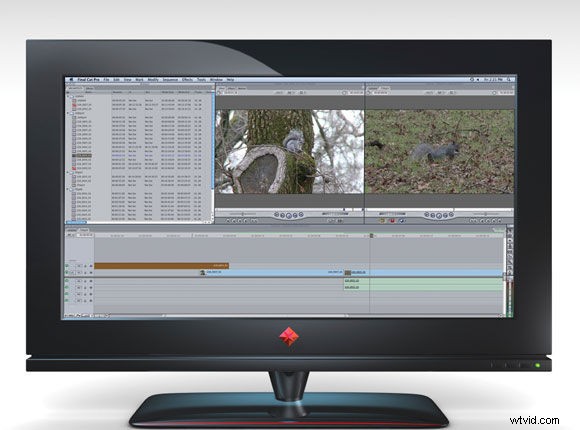
Čtyři z nejnebezpečnějších slov v lexikonu video produkce jsou „opravte to poštou“. Pro režiséra nebo kameramana se to snadno řekne, ale kdo pocítí bolest? Redaktor a pravděpodobně i publikum. Matty Libatique, kameraman Requiem za sen , řekl:"Lidé by měli opravdu říkat:"Podvedeme to v poště," protože si nemyslím, že by bylo někdy něco nutně opraveno."
Některé věci můžete opravit a jiné ne. Poznámka pro produkční:„Udělejte to přímo na place a budete mnohem spokojenější s konečnými výsledky.“ Ale chyby se stávají. Zpoždění sužuje váš výrobní plán, váš talent je stále výstřední, malý dvouapůlpalcový LCD monitor na vaší videokameře je v odcházejícím světle těžko vidět... všichni jsme tam byli. Takže vy, režisér a kameraman (a velmi pravděpodobně zvukař, kontinuita, maskér, řemeslník a každá další osoba), spěcháte seznamem záběrů. Později v noci, když pořizujete své záběry, vidíte všechny problémy:záběry z ruky jsou příliš roztřesené, zvuk je příliš slabý, talent měl na sobě košili s tenkým vodorovným pruhem, který nyní tančí po celé obrazovce atd. , atd.
Někteří filmaři se domnívají, že každý záběr, který zachytili kamerou, lze poštou vylepšit. Malá úprava sem, posílení tam. Těmito opravami bychom mohli naplnit celý rok tohoto časopisu,“ ale máme prostor jen pro některé z běžnějších. Doporučujeme vám v aplikaci Videomaker komunity nám tipy a vaše kreativní opravy. Pojďme se podívat na několik postprodukčních „cheatů“ a některé problémy, které není tak snadné opravit.
Co řekla?
Začneme tam, kde mnoho editorů končí – pokud se k tomu skutečně dostanou – audiem. Viděli/slyšeli jsme příliš mnoho videí zničených špatným zvukem. Zapomeňte na pokročilé zvukové filtry:příliš mnoho editorů věnuje příliš málo pozornosti nejzákladnějším zvukovým úpravám, nekonzistentním úrovním. Sledujte svůj měřič zvuku a zvyšujte a snižujte decibely zvukového klipu, aby byly vaše úrovně během vaší práce shodné. Líbí se nám, že naše úrovně vrcholí na -6dB. Pokud jsou úrovně vašeho objektu sporadické, mohou jít nad -6, ale nikdy by neměly klesnout nad 0 dB. Nakonec by to mělo být vaše ucho, které by mělo být konečným soudcem, ale začněte svůj zvuk normalizovat pomocí audiometrů
Rychlý a snadný způsob, jak jednostranně zvýšit veškerý zvuk a zároveň jej udržet v bezpečí“ (pod bodem ořezu), je použít funkci Normalizace. Tím se analyzuje celý vybraný zvukový klip, detekuje se nejhlasitější špička a poté se zvýší zisk (klip bude hlasitější), takže špička dosáhne požadovaného decibelu. Zvyšujete s ním veškerý ostatní zvuk, což má za následek maximální zisk bez zkreslení.
Další možností je zde kompresorový/omezovací filtr. Tato možnost, která se nachází ve většině editačních programů, umožňuje editoru zvýšit méně výkonné části zvukového klipu a zároveň zachovat hlasitější zvuky konstantní. Jinak by ručním zvýšením decibelů celého klipu mohly hlasitější části překročit 0 dB a klip.
Stále není dost nahlas
Takže jste zvýšili úrovně na vrchol, dali klipu všechny povolené decibely, a stále je to příliš nízké? Jednoduchým trikem je zdvojnásobit, ztrojnásobit nebo zčtyřnásobit vaše zvukové klipy. Zkopírujte zvukovou stopu, kterou se pokoušíte zvýšit, a vložte ji těsně pod originál. Pokud máte svou původní stereo stopu na audio stopách jedna a dvě, vložte druhý stereo pár na stopu tři a čtyři, třetí na stopu pět a šest a tak dále. Ujistěte se, že máte zapnutý Snapping, takže stopy jsou dokonale synchronizované. Pamatujte, že také zesílíte všechny ostatní zvuky v klipu, jako jsou zvuky na pozadí nebo nežádoucí hluk.
Peter Piper si vybral pecku…
Někteří lidé vyslovují svá P obzvlášť silně. To může způsobit „praskání“ v mikrofonu, které je zneklidňující. V ideálním případě byste při nahrávání hlasových projevů měli používat pop filtr, abyste těmto výbušninám nebo výbuchům dechu zabránili. Pokud přijímáte zvuk s výrazným praskáním, možná budete chtít použít jeden z mnoha editačních programů, které jsou dodávány s filtry Depopper.
DeEssers dělají totéž pro hadí vokály nebo „S“ popy. Nezapomeňte, že tyto filtry obsahují parametry. Další podrobnosti naleznete v uživatelské příručce, kterou obvykle najdete v nabídce Nápověda.
Hmm-de-blb
Přetáhli jste náhodou ten audio kabel přes napájecí kabel? Měli byste zaznamenat tiché bzučení, pokud jste monitorovali pomocí sluchátek, ale teď není čas na přednášky. Naštěstí je tu Hum Remover Filter (aka DeHummer). Posouvejte jezdec Frekvence, dokud nenajdete sladké místo. Tip:pokud jste v USA, zkuste hodnotu 60Hz (nebo 50Hz pro většinu Evropy). To odpovídá elektrické energii ve vaší zemi (Hz AC power). Posuvník Q zužuje rozsah frekvence, který můžete odstranit. Pokud zjistíte, že při pokusu o odstranění brumu ztrácíte nějaký hodnotný zvuk, zkuste upravit Q.
Odkud se vzal ten Boom Mic?
Poměrně často, když se vracíte do prostoru pro úpravy, abyste pořídili své záběry, všimnete si na okraji rámečku objektu, o kterém víte, že jste ho nezahrnuli při natáčení na místě. Ve skutečnosti jste byli tak opatrní, abyste se ujistili, že je to jen mimo kameru. Co se stalo? U mnoha spotřebitelských videokamer to, co vidíte, není to, co dostanete. Zahrnují o něco více v rámečku, než vám ukazují na LCD. Mnoho televizorů ztratí kolem okrajů snímku asi 10 % obrazu, takže videokamery přidávají těchto 10 % při natáčení. Pokud však provádíte úpravy pro internet, vaše publikum uvidí tyto další nemovitosti. Přejděte do oblasti Pohyb jednoho klipu a upravte posuvník měřítka, abyste klip přiblížili. Obecným pravidlem je, že můžete přiblížit asi 10 %, aniž byste obraz příliš pixilovali.
Nedělejte jim mořskou nemoc
Úžasnou novou funkcí v Apple Final Cut Pro 6.0 je SmoothCam. Jeden šálek kávy je příliš mnoho a ten výstřel z ruky je příliš nervózní. Smoothcam analyzuje váš záběr a odstraňuje otřesy, přičemž zachovává původní pohyb fotoaparátu. Docela neuvěřitelné. Adobe After Effects má možnost Stabilize Motion a existují zásuvné moduly třetích stran, jako je Mercalli z ProDAD, ale mít ji zabudovanou do programu je hezké. Přestože jsou nastavitelné, zdá se, že předvolby pro nás fungují dobře.
Závažné blikání
Blikání způsobené vodorovnými hranami v prokládaném videu můžete odstranit pomocí jednoduchého filtru proti blikání nebo blikání, který najdete ve většině editačních softwarů. Narážíme na problémy s blikáním u videa i fotografií. Pamatujte, že tyto filtry můžete obvykle upravit, takže otevřete filtr v okně Prohlížeč nebo Zdroj a experimentujte s nastavením.
Korekce barev
Jedním zjevným opomenutím v tomto článku je zatím primární a sekundární korekce barev. Jednou z nejběžnějších oprav pro amatéry i profesionály je korekce barev. Nesprávné vyvážení bílé, vybledlé barvy nebo možná nedostatečný kontrast můžete vyléčit v barevné korekci. To je důvod, proč výrobci editačního softwaru investují tolik času, peněz a lidské síly do vývoje komplexních barevných korektorů. Komplexní pro některé se rovná matoucí pro jiné a proces korekce barev je rozsáhlý. Videomaker bude mít brzy 2 celé sloupce věnované Color Correction, takže zůstaňte naladěni. Mezitím lze použít jednoduchou techniku k zahřátí nebo ochlazení obrazu. Použijte barevný filtr RGB, který vám umožní upravit tři barevné kanály ve videu (např. červená, zelená, modrá). Chcete-li získat teplejší obraz, rozbalte svůj modrý kanál trochu dolů; pro opačný efekt vytvořte chladnější obrázek roztažením červeného kanálu.
Jako většina efektů při úpravách videa může přesná korekce barev nějakou dobu trvat. Lze jej lehce použít k opravě některých malých problémů nebo můžete použít korekci barev ke stylizaci vzhledu celého videa.
Opraveno! v příspěvku
Ne vždy mají střihači ten luxus být na place při natáčení videa, pokud střihač není zároveň střelcem. Pokud je to tak, odolejte pokušení „opravit to poštou“. Pokud tomu tak není a váš produkční tým pracuje rychle a zběsile, vy, střihač, budete zcela jistě potřebovat některé z těchto „cheatů“, až se záběry dostanou do vaší střihové sady plné praskání, syčení, hučení, nízkého zvuku, blikání, chvění. a nežádoucí objekty v rámu. Pamatujte, že každý tweak má potenciál přidat další artefakty nebo nedokonalosti, takže své cheaty pečlivě sledujte. Pokud jsou vaše postprodukční problémy spojené s barvou nebo světlem, pokračujte ve čtení tohoto sloupce, protože se této obludnosti budeme věnovat v následujících měsících.
Přispívající redaktor Morgan Paar je kočovný producent, střelec a střihač, který v současnosti vyučuje videoprodukci na střední škole.
